WPS Office 2012 专业版安装教程
来源:网络收集 点击: 时间:2024-08-31在Windows 7下安装WPS Office 2012的操作步骤如下所示:
双击WPS2012Pro.exe,启动安装程序,打开如下图所示的安装界面:
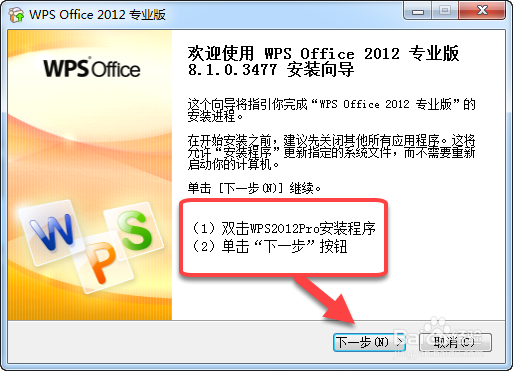 2/11
2/11单击“下一步”按钮,勾选“我接受“许可证协议”中的条款”复选框。
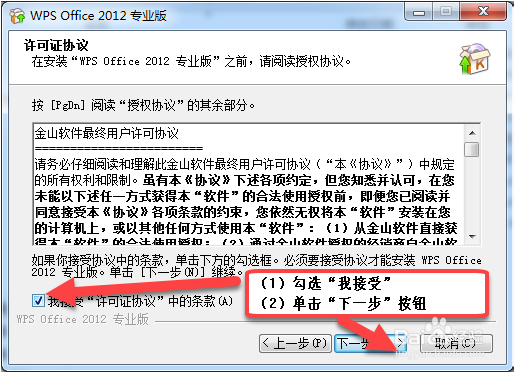 3/11
3/11单击“下一步”按钮,在“产品序列号”页面,输入您所购买的产品序列号或选择“试用”(产品试用期限为90天,从首次安装之日计算)。
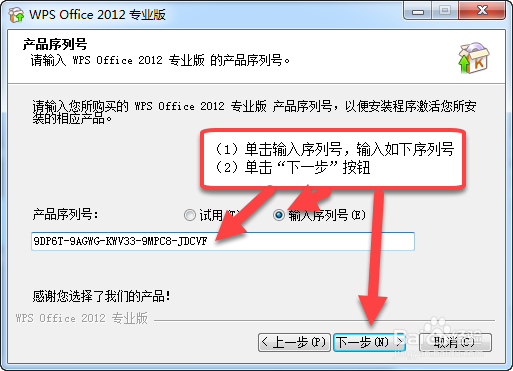 4/11
4/11单击“下一步财塑”按钮,打开“选择组件”对话框。您可以通过勾选组件前面的复选框,来选择安装的组件。
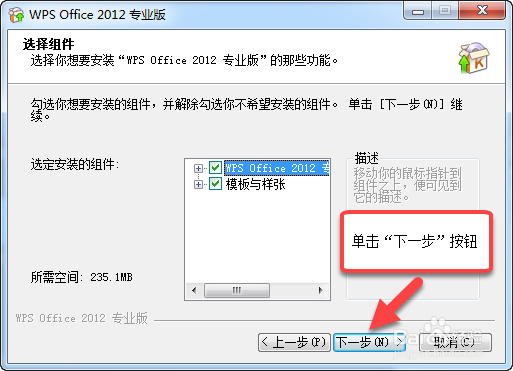 5/11
5/11单击“下一步”按钮,选择安装位置。
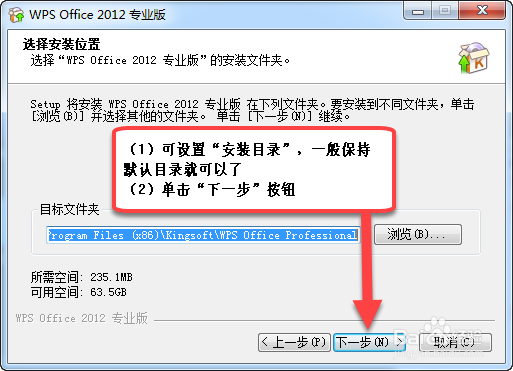 6/11
6/11单击“下一步”按钮,打开如下图所示的“选择“开始菜单”文件夹”对话框。您可以选择在“开始菜单”中创建WPS Office 2012的快捷菜单,并设置快捷菜单的名称。
 7/11
7/11单击“安装”按钮,系统开始安装程序。
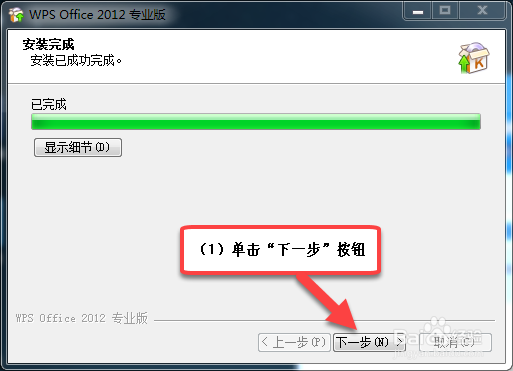 8/11
8/11安装完毕后,单击“下一步”按钮,打开如下图所示的“选择界面风格”对话框,您可以选择自己喜欢的界面风格。WPS Office 2012提供了两套界面风格:2012风格和经典风格。
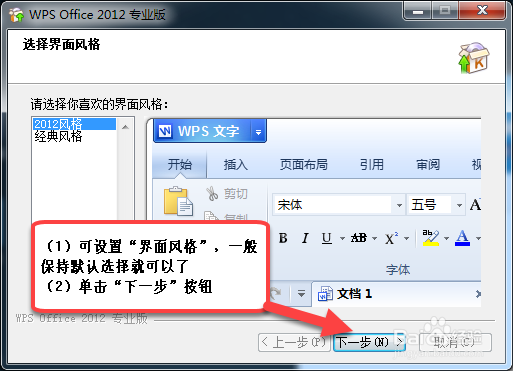 9/11
9/11单击“下一步”按钮,打开如下图所示的“安装完成”对话框,您可以根据需要,选择需要设置的选项。
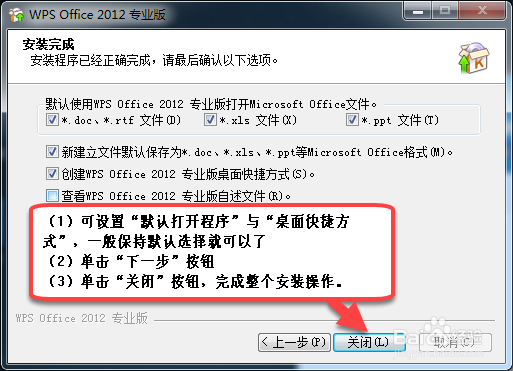 10/11
10/11单击“关闭”按钮,完成整个安装操作。
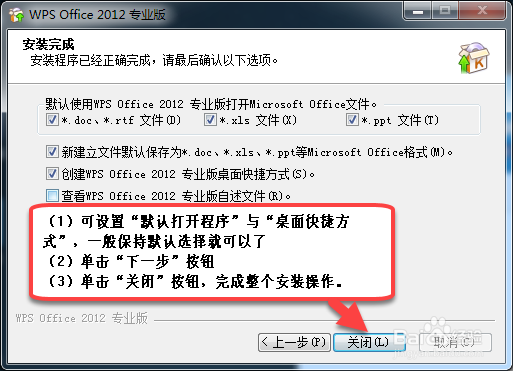 11/11
11/11首次打开袭爱肺软件会提示输入文档用户信息,单击“确定”,完成整个安装操作。够沟
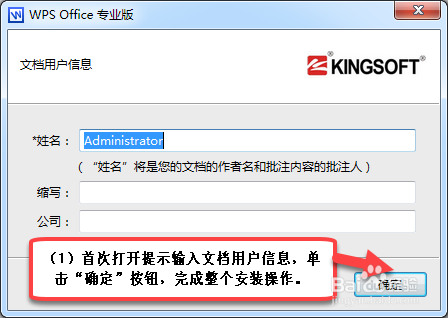 注意事项
注意事项备用下载链接:https://pan.baidu.com/s/1kU8vZrp 密码:dldv
WPSOFFICEWPS专业版WPS2012WPS安装教程版权声明:
1、本文系转载,版权归原作者所有,旨在传递信息,不代表看本站的观点和立场。
2、本站仅提供信息发布平台,不承担相关法律责任。
3、若侵犯您的版权或隐私,请联系本站管理员删除。
4、文章链接:http://www.1haoku.cn/art_1175431.html
 订阅
订阅